küsimus
Probleem: kuidas parandada Windows 10 aktiveerimisvea koodi: 0xC004F074?
Tere. Värskendasin just oma Windowsi operatsioonisüsteemi ja ma ei saa seda aktiveerida. Kui ma proovin seda teha, kuvatakse Windows 10-s veakood 0xC004F074. Äkki saaksite mind selle probleemiga aidata?
Lahendatud Vastus
Veakood 0xC004F074 näitab, et võtmehaldusteenus [1] ei saanud aktiveerimisprotseduuri ajal ühendust. KMS on teenus, mis vastutab Windowsi või MS Office'i litsentside automaatse aktiveerimise eest pärast sellise tarkvara installimist. Seejärel kontrollib see aktiivset registreerimislitsentsi iga kolme kuu järel, et uuendada arvuti aktiveerimist.
Enamikul juhtudel ilmneb tõrge 0xC004F074 siis, kui kasutaja proovib vanemat Windowsi versiooni (nt Windows 7 või 8) uuendada Windows 10-ks. Samuti ei saa inimesed oma arvuteid kasutada ja näevad järgmist teadet:
Windows ei saa teie ettevõtte aktiveerimisteenusega ühendust. Ühendage oma ettevõtte võrguga. Kui olete ühenduses ja veateadet näete jätkuvalt, võtke ühendust oma süsteemiadministraatoriga. Täpse vea leidmiseks võite klõpsata ka vea üksikasjadel. Veakood: 0xC004F074.
Ebaõnnestunud Windows 10 aktiveerimine veakoodiga 0xC004F074 on tuntud probleem, mis ilmnes kohe pärast Windows 10 väljaandmist 2015. aastal. Kuigi Microsoft on plaastri viivitamatult välja andnud ja enamiku jaoks probleemi lahendanud, ilmub see pidevalt koos Windowsi kumulatiivsete värskendustega[2].
Kuigi probleem võib tekkida õigustatud põhjustel (KMS ei saa aktiveerimisserveritega ühendust võtta), soovitatakse kasutajatel jätta Pidage meeles, et viga 0xC004F074 võib ilmneda ka siis, kui laadite piraattarkvarast alla ohustatud Windowsi või MS Office'i komplekti veebisaidid. Need saidid on väga ohtlikud ja võivad teie süsteemi kahjustada – avage tagauks, luurake iga teie liigutuse järel, saatke rämpsposti või installige täiendavat pahavara. Samuti soovitame teil hankida värskendusi ainult volitatud saitidelt.
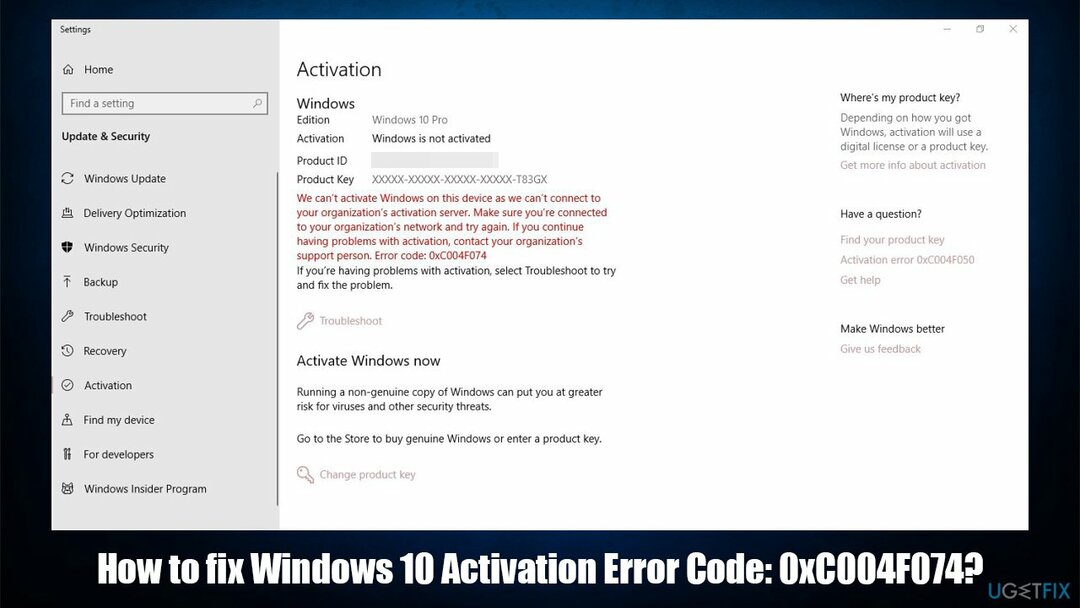
Samuti pange tähele, et te ei saa mitte ainult sattuda petturite lõksu, vaid ka nakatada oma arvuti pahavaraga. Internetis esinevad kurjategijad esinevad tuntud ettevõtetena ja püüavad meelitada inimesi alla laadima võltstarkvaravärskendusi, et raha välja petta või pahatahtlikke programme installida.
Kui olete aga alla laadinud seadusliku värskenduse ja saanud Windows 10 KMS-i tõrkekoodi 0xC004F074, lugege allolevaid juhiseid, et saada teavet selle käsitsi parandamise kohta. Siiski on oluline juhendit tähelepanelikult järgida, et vältida võimalikke kahjustusi.
Windows 10 veakoodi 0xC004F074 parandamise viisid
Kahjustatud süsteemi parandamiseks peate ostma selle litsentsitud versiooni Reimage Reimage.
Kuigi saate 0xC004F074 KMS-i probleemi käsitsi lahendada, soovitame teil kindlasti loota probleemi automaatsele kõrvaldamisele. Selleks võite leida professionaalse süsteemi optimeerimise tarkvara, näiteks ReimageMaci pesumasin X9. Pärast installimist käivitab see täieliku süsteemikontrolli ja aitab teil probleemi lahendada.
Siiski võite proovida Windows 10 aktiveerimist ka telefoni teel, kasutades allolevaid samm-sammult juhiseid. Juhised leiate altpoolt. Samuti on olemas täiendav meetod 0xC004F074 veast vabanemiseks, käivitades süsteemifaili kontrolli[3] teie operatsioonisüsteemis.
1. meetod. Muutke võtit Aktiveerimisviisardi kasutamine
Kahjustatud süsteemi parandamiseks peate ostma selle litsentsitud versiooni Reimage Reimage.

- Klõpsake Win klahv + R, tüüp slui 4, ja vajuta Sisenema.
- Pärast seda, Win klahv + I avama Seaded.
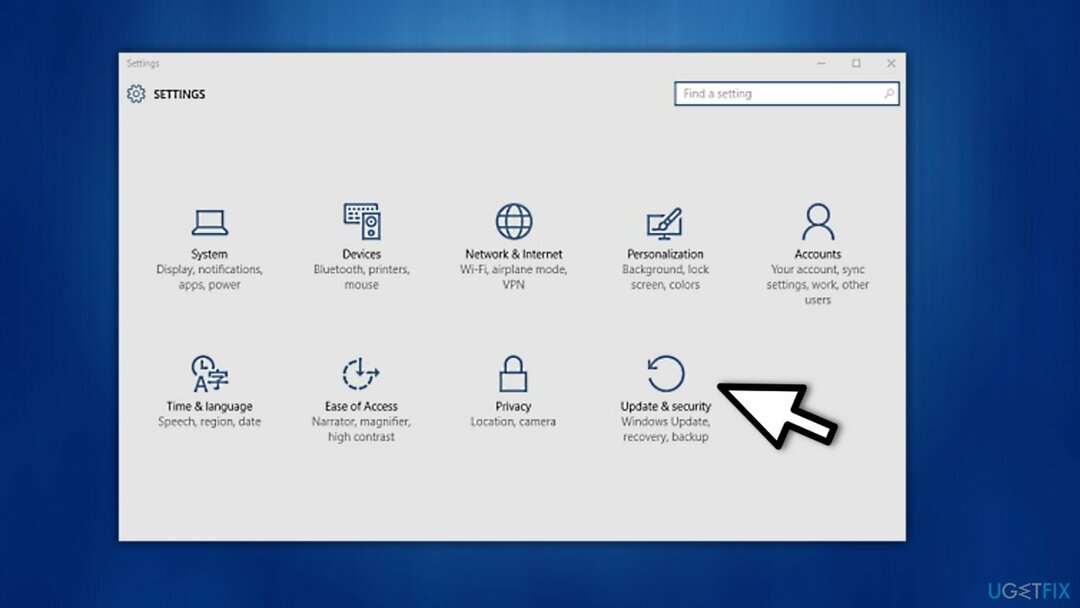
- Valige Värskendus ja turvalisus ja klõpsake edasi Aktiveerimine.
- Kui teie arvuti pole aktiveeritud, saate valiku Aktiveerige telefoni teel.
- Pärast seda käivitage Toote aktiveerimise viisard.
- Avage võlude menüü ja klõpsake nuppu Seaded.
- Seejärel minge aadressile Muutke arvuti sätteid ja klõpsake Aktiveerige Windows.

- Klõpsake ühte suvanditest, nt Aktiveeri, Aktiveeri telefoni teel või Abi saamiseks võtke ühendust klienditoega.
- Järgige ekraanil kuvatavaid juhiseid ja aktiveerige Windows oma telefoni abil.
2. meetod. Käivitage käsuviiba kaudu käsk slmgr.vbs
Kahjustatud süsteemi parandamiseks peate ostma selle litsentsitud versiooni Reimage Reimage.
Kui teil on serveriga ühendusega probleeme, võite kasutada käsku slmgr.vbs, et panna Windows proovima ühendust sundida. Selle 0xC004F074 veaparanduse jaoks peate administraatorina avama käsurea:
- Trüki sisse cmd Windowsi otsingus.
- Paremklõpsake Käsurida otsi tulemusi ja vali Käivitage administraatorina.
- Kui kuvatakse kasutajakonto kontroll, klõpsake nuppu Jah.
- Kui käsuviip avaneb, tippige järgmine käsk (asendab "X" koos aktiveerimiskoodi number) ja vajutage Sisenema:
slmgr.vbs /ipk XXXXX-XXXXX-XXXXX-XXXXX-XXXXX
- Pärast seda tippige järgmine käsk ja vajutage Sisenema veel kord:
slmgr.vbs /ato
- Sulgege käsuviip ja taaskäivitage arvutisse, et näha, kas see aitas teil Windowsi või MS Office'i edukalt aktiveerida.

3. meetod. Kasutage probleemi lahendamiseks süsteemifaili kontrollijat
Kahjustatud süsteemi parandamiseks peate ostma selle litsentsitud versiooni Reimage Reimage.
- Avatud Käsuviip (administraator) veel kord.

- Tüüp sfc/scannow ja vajutage sisestusklahvi, et käivitada Süsteemifailide kontrollija.
- Protsess võib veidi aega võtta, seega olge kannatlik ja oodake, kuni see on lõppenud.
- Kui olete lõpetanud, taaskäivitage arvuti ja proovige Windows 10 võrgus aktiveerida. Kui probleem püsib, tehke telefoniga aktiveerimiseks 1. meetodis toodud samme.
Kui see ei tööta, on meie viimane soovitus võtta ühendust Microsofti tugikeskusega ja selgitada neile oma probleemi üksikasjalikult. Kui teil on siiski õnnestunud Windowsi aktiveerimisvea 0xC004F074 parandada ja Windows 10 edukalt aktiveerida, ärge unustage installida korralikku optimeerimistööriista, et säilitada selle parim jõudlus. Meie soovitus oleks kasutada ReimageMaci pesumasin X9.
Parandage oma vead automaatselt
ugetfix.com meeskond püüab anda endast parima, et aidata kasutajatel leida parimad lahendused oma vigade kõrvaldamiseks. Kui te ei soovi käsitsi parandada, kasutage automaatset tarkvara. Kõik soovitatud tooted on meie spetsialistide poolt testitud ja heaks kiidetud. Tööriistad, mida saate oma vea parandamiseks kasutada, on loetletud allpool.
Pakkumine
tee seda kohe!
Laadige alla FixÕnn
Garantii
tee seda kohe!
Laadige alla FixÕnn
Garantii
Kui teil ei õnnestunud Reimage'i abil viga parandada, pöörduge abi saamiseks meie tugimeeskonna poole. Palun andke meile teada kõik üksikasjad, mida peaksime teie arvates teie probleemi kohta teadma.
See patenteeritud parandusprotsess kasutab 25 miljonist komponendist koosnevat andmebaasi, mis võib asendada kasutaja arvutis kõik kahjustatud või puuduvad failid.
Kahjustatud süsteemi parandamiseks peate ostma selle litsentsitud versiooni Reimage pahavara eemaldamise tööriist.

VPN on selle jaoks ülioluline kasutaja privaatsus. Veebijälgijaid, nagu küpsiseid, ei saa kasutada mitte ainult sotsiaalmeedia platvormid ja muud veebisaidid, vaid ka teie Interneti-teenuse pakkuja ja valitsus. Isegi kui rakendate oma veebibrauseri kaudu kõige turvalisemaid sätteid, saab teid siiski jälgida Interneti-ühendusega rakenduste kaudu. Pealegi pole privaatsusele keskendunud brauserid, nagu Tor, optimaalne valik vähenenud ühenduse kiiruse tõttu. Parim lahendus teie ülima privaatsuse tagamiseks on Privaatne Interneti-juurdepääs - olge võrgus anonüümne ja turvaline.
Andmete taastamise tarkvara on üks valikutest, mis võib teid aidata taastada oma failid. Kui olete faili kustutanud, ei kao see õhku – see jääb teie süsteemi nii kauaks, kuni selle peale uusi andmeid ei kirjutata. Data Recovery Pro on taastetarkvara, mis otsib teie kõvakettalt kustutatud failide töökoopiaid. Tööriista kasutades saate vältida väärtuslike dokumentide, koolitööde, isiklike piltide ja muude oluliste failide kadumist.